Il y a trop d’applications sur l’écran d’accueil de votre Samsung Galaxy A71 et vous souhaitez les grouper un peu. Rassembler les applis en dossier est réellement plus plaisant. Dans cet article, on va vous expliquer comment créer un tout nouveau dossier dans votre Samsung Galaxy A71 et regrouper les applis ensemble. Après vous apprendrez comment renommer ce tout nouveau dossier. Ensuite vous apprendrez comment créer un dossier dans le stockage de votre Samsung Galaxy A71. Finalement découvrez de quelle manière supprimer un dossier que vous avez créé sur l’écran d’accueil.
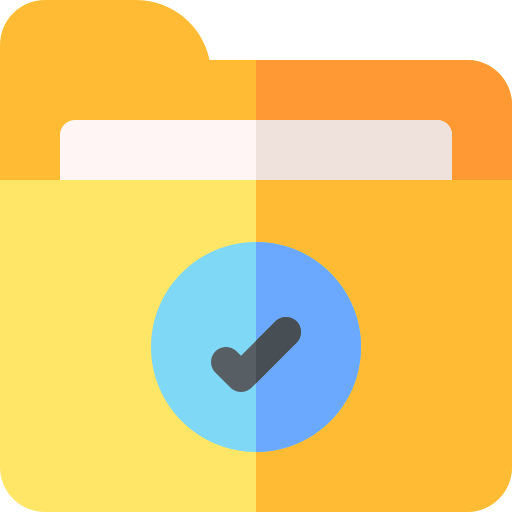
Comment faire pour créer un nouveau dossier d’applications sur Samsung Galaxy A71?
Toutes les applis sont par défaut présentes sur l’écran d’accueil de votre Samsung Galaxy A71. Si jamais on dispose de beaucoup d’applications, ces applis pourront rapidement saturer la page d’accueil. Il est conseillé de regrouper les applis qui sont du même thème ensemble. Par exemple rassembler les applis de musique ensemble. De cette façon pour créer un nouveau dossier sur votre accueil, suivez les étapes suivantes:
- Sur l’écran d’accueil de votre Samsung Galaxy A71, procéder à un appui long sur une appli
- Tout en gardant l’appui, faites glisser l’appli sur une autre application que vous désirez regrouper
- Lâchez une fois que les deux applications sont regroupées ensemble
C’est bon vous avez créer un nouveau dossier sur l’écran d’accueil de votre Samsung Galaxy A71 et ainsi regrouper les deux applis ensemble.

Pour pouvoir ajouter des nouvelles applications dans ce tout nouveau dossier, vous avez deux méthodes:
- soit vous cliquez sur le dossier et en bas du dossier, sélectionnez Ajouter des applications
- soit vous faites un appui sur une autre application et vous la glissez au niveau du dossier
Comment faire pour renommer ce nouveau dossier d’applications?
Pour pouvoir renommer le dossier , il faudra aller dans le nouveau dossier que vous avez créé. Lorsque vous êtes au niveau du dossier, vous découvrirez en haut du dossier la phrase « Entrer le nom du dossier », appuyer dessus. Et tapez le nom du dossier et valider.
Pour définir la couleur du dossier , cliquez sur le point blanc en haut à droite du dossier et sélectionnez la couleur du dossier souhaitée.
Supprimer un dossier de l’écran d’accueil
Pour pouvoir enlever un dossier de l’écran d’accueil de votre Samsung Galaxy A71, vous avez deux options.
- La toute première sera d’effacer totalement le dossier: effectuez un appui long sur l’icône du dossier et sélectionnez Supprimer . Cette solution Ne supprimera pas vos applis.
- La deuxième option est de retirer chaque application de ce dossier en les glissant en dehors du dossier. Effectuez un appui long sur chaque icône d’application et sortez-là. Une fois que vous allez avoir sorti l’avant dernière application, le dossier se supprimera automatiquement. La dernière application présente au niveau du dossier va être présente d’office sur l’écran d’accueil.
Comment faire pour créer un nouveau dossier dans la mémoire de votre Samsung Galaxy A71?
Si jamais on parle de créer un dossier, on parle également des dossiers dans la mémoire de votre Samsung Galaxy A71. En effet, il est possible d’ajouter des dossiers à l’intérieur de votre Samsung Galaxy A71. Pour pouvoir créer un nouveau dossier, il faudra suivre les étapes suivantes :
- Ouvrez le dossier Mes fichiers
- Et dans l’espace de stockage désiré, soit la carte SD soit le stockage interne
- Après sélectionnez le menu, symbolisé par les 3 points
- Et sélectionnez Créer dossier
- Après renommer le nouveau dossier et cliquez sur Créer
Quelle est la méthode pour créer un nouveau dossier photos sur Samsung Galaxy A71?
Votre Samsung Galaxy A71 crée par défaut des albums photos (Caméra, Capture d’écran, Facebook, Instagram,.. ). Cependant si vous voulez créer votre propre dossier photos sur votre Samsung Galaxy A71 et choisir ce qu’il détient, allez voir notre article.
Si jamais vous voulez d’autres infos sur votre Samsung Galaxy A71, nous vous invitons à regarder les tutoriels de la catégorie : Samsung Galaxy A71.







